Iklan
Beberapa akan mengatakan cara terbaik untuk menggunakan permainan komputer adalah menggunakan pengontrol game. Jika itu Anda, Anda akan senang mendengar bahwa Microsoft telah membuatnya mudah gunakan pengontrol Xbox One pada Windows 10.
Apakah kamu mau gunakan kabel atau nirkabel, sangat mudah untuk menghubungkan pengontrol Anda dan melompat ke dalam gim. Kami akan memandu Anda melalui semua cara berbeda untuk menghubungkan pengontrol Anda ke sistem Anda.
Jika Anda perlu bantuan menghubungkan pengontrol Anda atau memiliki metode apa pun untuk dibagikan, beri tahu kami di komentar di bawah.
Hubungkan Pengontrol Anda
Ada tiga yang berbeda cara untuk menghubungkan pengontrol Xbox One Anda ke PC Anda. Metode yang Anda pilih akan bergantung pada apakah Anda ingin nirkabel atau tidak dan jenis pengontrol yang Anda miliki.
1. Menggunakan Kabel USB
Anda dapat menggunakan kabel micro-USB yang menyertai controller Anda untuk membuat koneksi kabel. Anda harus melakukan ini setiap kali Anda harus mengisi daya controller Anda. Cukup colokkan kabel USB ke komputer Anda dan kemudian colokkan ujung lainnya ke bagian depan controller Anda. Koneksi akan dibuat dan pengisian akan langsung dimulai.
2. Menggunakan Adaptor Nirkabel
Untuk terhubung secara nirkabel, Anda memerlukan Adaptor Nirkabel Xbox untuk Windows 10. Ini mungkin datang dengan controller Anda, tetapi Anda juga dapat membelinya secara terpisah. Ingatlah bahwa ini berbeda dengan adaptor untuk Pengontrol Xbox 360 (CA, Inggris), yang tidak akan berfungsi untuk Pengontrol Xbox One (CA, Inggris).
Microsoft Xbox Wireless Adapter untuk Windows 10Microsoft Xbox Wireless Adapter untuk Windows 10 Beli Sekarang Di Amazon $36.32
Ambil Wireless Adapter dan tancapkan ke port USB di komputer Anda. Anda mungkin perlu menggunakan ekstender USB yang disertakan jika port ada di belakang komputer Anda atau tidak memiliki garis pandang yang baik ke controller.
Tahan tombol Xbox pada pengontrol Anda untuk menyalakannya. Sekarang tekan tombol pada adaptor. Kemudian tekan tombol bind pada pengontrol Anda, yang terletak di dekat bagian atas. LED pada pengontrol akan berkedip saat mencari koneksi dan akan padam begitu koneksi dibangun.
3. Menggunakan Bluetooth
Anda mungkin dapat menggunakan Bluetooth untuk menghubungkan pengontrol Anda. Pertama, komputer Windows 10 Anda perlu mendukung Bluetooth. Kedua, Anda harus menjalankan Pembaruan Ulang Tahun Windows 10, yang dirilis pada Agustus 2016 dan seharusnya sudah diluncurkan sekarang.
Akhirnya, Anda harus memiliki pengendali Xbox One terbaru yang datang dengan Xbox One S (CA, Inggris), meskipun itu juga dijual terpisah. Periksa deskripsi produk jika Anda tidak yakin sebelum memesan.
Kontroler Nirkabel Xbox - PutihKontroler Nirkabel Xbox - Putih Beli Sekarang Di Amazon $52.94
Nyalakan pengontrol Anda dengan menahan tombol Xbox di bagian depan. Lalu tekan Tombol Windows + I untuk membuka Pengaturan dan menavigasi ke Perangkat> Bluetooth. Meluncur Bluetooth untuk Di sehingga sistem Anda dapat menemukan perangkat. Sekarang tekan tombol bind pada pengontrol Anda, ditemukan di bagian atas. Itu Kontroler Nirkabel Xbox akan muncul di daftar perangkat Anda. Klik Pasangan.
Perhatikan bahwa saat menghubungkan lebih dari satu pengontrol via Bluetooth ke sistem Anda dimungkinkan, ia dapat memiliki dampak negatif pada kinerja. Untuk mendapatkan kinerja terbaik, pastikan untuk…
Perbarui Pengontrol Anda
Windows 10 dilengkapi dengan driver yang relevan untuk pengontrol Xbox One secara default. Namun, mungkin ada saatnya Anda perlu memperbarui pengontrol Anda. Jika Anda mengalami kesulitan dengan pengontrol Anda maka coba ini sebelum pemecahan masalah lainnya.
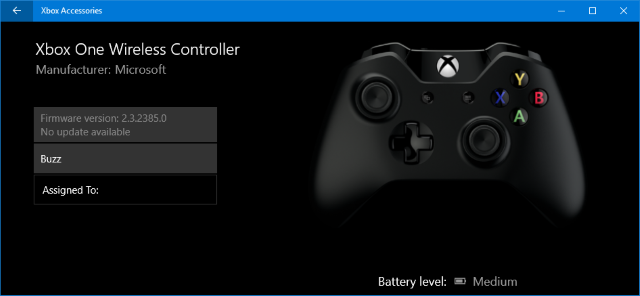
Anda memerlukan aplikasi khusus untuk melakukan ini. Lakukan pencarian sistem toko dan meluncurkannya. Cari Toko untuk Aksesori Xbox, lalu unduh dan luncurkan aplikasi itu. Hubungkan pengontrol Anda menggunakan salah satu metode di atas. Jika ada pembaruan maka Anda akan melihat pesan yang mengatakan Diperlukan Pembaruan, pada titik mana Anda dapat mengikuti petunjuknya. Anda juga dapat memeriksa ini di aplikasi dengan membuka Info Perangkat.
Jika Anda punya Kontroler Nirkabel Xbox Elite (CA, Inggris), Anda bisa mengklik Konfigurasikan untuk memetakan kembali tombol, sesuaikan sensitivitas pemicu, invert stick stick, dan lainnya.
Kalibrasi Pengontrol Anda
Pengontrol Anda akan dikalibrasi keluar dari kotak, tetapi Anda dapat menggunakan alat kalibrasi Windows untuk menyesuaikannya atau hanya untuk memeriksa seberapa responsifnya pengontrol Anda. Meskipun perhatikan bahwa ini adalah alat lawas, yang belum berubah di Windows 10 atau dirancang khusus untuk pengontrol Xbox One.
Lakukan pencarian sistem joy.cpl dan pilih hasil yang relevan. Itu Pengontrol Game jendela akan terbuka. Pilih pengontrol Anda dari daftar dan klik Properti.
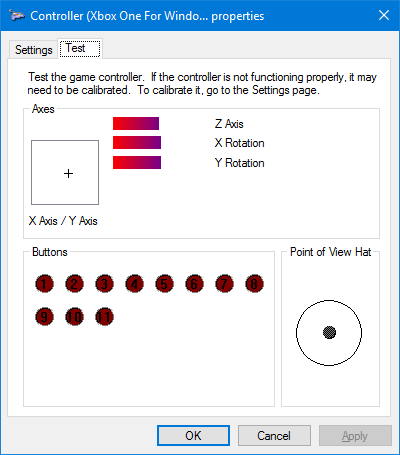
Itu Uji tab akan terbuka secara default. Di sini Anda dapat menentukan di mana pada poros jempol Anda berada, respon tekanan dari pemicu, ditambah apakah penekanan tombol sedang terdaftar. Jika Anda tidak puas, klik Pengaturan lalu Menyesuaikan…. Ikuti wizard through untuk mengkalibrasi controller Anda.
Anda selalu dapat mengatur ini kembali ke bagaimana controller awalnya dengan mengklik Setel ulang ke default di Pengaturan tab.
Aktifkan Game Anda
Microsoft mendesain fitur game spesifik untuk Windows 10 dengan tujuan untuk lebih mengikat sistem operasi ke platform Xbox. Karena itulah pengontrol Anda hanya perlu bekerja di luar kotak tanpa ada masalah, seperti menginstal driver.
Namun, beberapa pengguna melaporkan masalah dengan pengontrol Xbox One mereka setelahnya menginstal Pembaruan Windows 10 terbaru, seperti koneksi terus putus. Microsoft mengetahui masalah ini dan berupaya memperbaikinya, tetapi tidak ada tanggal resmi untuk tambalan itu. Kami memiliki beberapa kiat pemecahan masalah umum untuk Anda jika Anda Pengontrol Xbox One tidak lagi berfungsi. Dan jika Xbox Game Bar tidak berfungsi, kami memiliki perbaikan untuk itu juga.
Tahukah Anda bahwa Anda bisa sambungkan pengontrol Xbox One Anda ke Raspberry Pi Cara Menghubungkan Pengontrol Xbox One ke Raspberry PiBerikut ini adalah panduan langkah demi langkah untuk menghubungkan pengontrol Xbox One ke Raspberry Pi untuk permainan yang lebih baik! Baca lebih banyak demikian juga? Lihatlah panduan kami tentang caranya.
Joe dilahirkan dengan keyboard di tangannya dan segera mulai menulis tentang teknologi. Dia sekarang menjadi penulis lepas penuh waktu. Tanya saya tentang Loom.